När du har spenderat timmar (eller dagar!) Skapa en perfekt broschyr, är ditt nästa steg för att skriva ut den. Det finns en mängd olika sätt du kan skriva ut broschyrer: skriva ut dem på din egen dator, skicka filen till en lokal skrivare, eller skicka e-post eller ladda upp filen till en online-skrivarens webbplats.
Steg
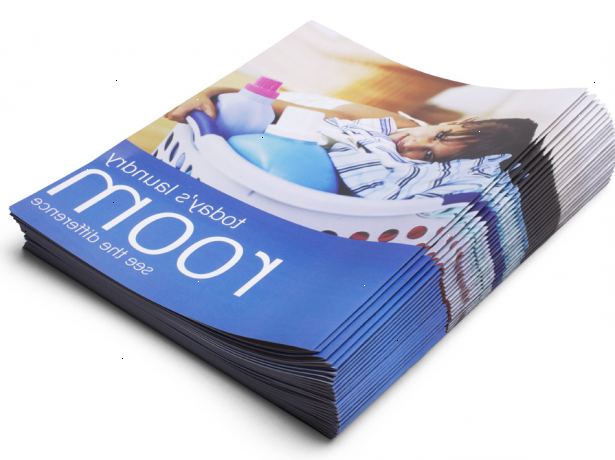
- 1Kontrollera att du har tillräckligt med bläck. Om du skriver ut broschyrer på din egen dator, se till att du har tillräckligt med bläck och papper. Broschyrer ska skrivas ut på en något tjock papper än vanligt kopieringspapper.
- 2Öppna din broschyr dokumentet.
- 3Gå till Arkiv - Skriv ut och klicka på fliken Egenskaper eller knappen. Ställ Kvalitet / Hastighet alternativet till "Bästa" alternativet så att din broschyr skrivs med full färgmängd. Ju snabbare hastighet, desto mindre bläck täckning du har.
- 4Kontrollera din sida layout för att vara säker på att du skriver ut i liggande läge. Också kontrollera din utskriftslayout att se till att du skriver ut i liggande läge.
- 5Gå till dubbelsidig fliken och klicka på "dubbelsidig" box eller "duplex" alternativet. Dubbelsidig utskrift innebär utskrift på båda sidorna av papperet. Om du har möjlighet, klicka på en "Side Flip" duplex.
- 6Klicka på OK tills du kommer tillbaka till den huvudsakliga dialogrutan Skriv ut. Klicka på OK för att skriva ut en broschyr. Om du har en stationär bläckstråleskrivare, måste du manuellt vända på papperet för att skriva ut på baksidan av broschyren. Om du har ett tryckeri, bör dubbelsidig alternativ du valde att ta hand om detta för dig.
- 7Kontrollera din broschyr för att se till att det skrivs ut ordentligt. Vik det som behövs för att se till att texten i panelerna är korrekta (t.ex. baksidan texten är på baksidan).
- 8Om din broschyr tryckt på rätt sätt, gå tillbaka till dialogrutan Skriv ut och sätt i antalet broschyrer du behöver. Du ska inte behöva göra om steg 3 till 5 om du inte stänga av dokumentet innan du är klar med utskriften.
- 9Om du har bestämt dig för att få dina broschyrer professionellt tryckt, ringa runt till lokala skrivare att jämföra priser och leveranstider. Kontrollera också med online-skrivare för att jämföra priser med lokala skrivare. Online-skrivare kan vara billigare än lokala skrivare eftersom de har mindre overhead, men om du behöver din broschyr på mindre än 24 timmar, måste du ha en lokal skrivare skriver ut dem.
- 10När du har hittat en skrivare, måste du skicka din broschyr fil till dem. Var noga med att fråga vilken typ av fil är att föredra och / eller accepterade - QuarkXPress, PDF, JPEG, Photoshop, Illustrator, Adobe InDesign, Word etc. Vissa skrivare bara acceptera vissa filformat.
- Istället för att skicka e-post, kan du behöva ladda upp din broschyr fil. De flesta skrivare webbplatserna kan godta dokument inlagda i mycket större storlekar än ditt e-postkonto kan e-postbilagor. Fråga din skrivare vilket alternativ är att föredra, och använda det alternativet.
Tips
- När du arbetar med en skrivare, bör du få antingen en PDF bevis eller en papperskopia bevis, beroende på din tidslinje. Ett bevis är en exempelfil eller utskrift av vad din slutliga versionen av din broschyr kommer att se ut. PDF-filer kan skickas till dig inom en dag medan papperskopia bevis kan ta några dagar att skriva ut och posta. Kolla över beviset noga för att vara säker på att färgerna är korrekta och att de designelement av din broschyr är där du vill ha dem. Var noga med att korrekturläsa bevis samt - när du skriva på det, bär du ansvaret för eventuella skrivfel eller korrigeringar färg som behöver göras.
